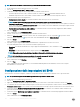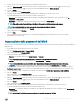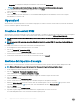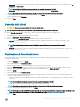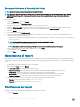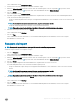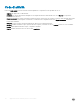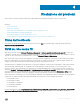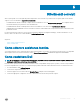Users Guide
• Esegui ora: le modiche alla gestione del risparmio di energia vengono applicate immediatamente e viene visualizzato lo stato In
esecuzione in Coda attività.
N.B.: Se i sistemi client Dell non sono connessi alla rete, eseguire nuovamente l'attività.
• Esegui alle: le modiche alla gestione del risparmio di energia vengono inserite nella Coda attività.
N.B.: È possibile avviare Coda attività per visualizzare l'elenco delle attività completate e in sospeso.
9
Fornire una breve descrizione delle modiche applicate e fare clic su Avanti.
Viene visualizzata la scheda Riepilogo.
10 Fare clic su Fine.
Cancella dati client
ATTENZIONE: Questa operazione elimina tutti i dati sui sistemi client.
N.B.: La cancellazione da remoto dell'unità disco rigido del client potrebbe richiedere diverse ore.
La funzione Cancella disco client cancella in remoto i dati sulle unità disco rigido dei sistemi client supportati.
1 Avviare l'applicazione Dell Command | Intel vPro Out of Band.
2 Fare clic su Operazioni > Cancella dati client.
3 Dopo aver selezionato Cancella dati client, è possibile eseguire una delle seguenti azioni:
• Pianica: per pianicare un orario per la cancellazione del disco rigido del sistema client. Per ulteriori informazioni, vedere
Pianicazione di Cancella dati client.
N.B.
: Per pianicare un'operazione Cancella dati client remota, il client deve essere accessibile tramite la
rete.
• Recupera: per recuperare lo stato di cancellazione del disco rigido del sistema client. Per ulteriori informazioni, vedere Recupero
dello stato di Cancella dati client.
Pianicazione di Cancella dati client
La funzione Cancella dati client cancella in remoto i dati sulle unità disco rigido dei sistemi client supportati. Per programmare una
cancellazione dei dati client:
1 Selezionare Pianica e fare clic su Avanti.
Viene visualizzata la scheda Selezionare i client.
2 Cercare i sistemi client per cui si desidera pianicare una cancellazione remota dei dati.
3
Nell'elenco Client disponibili, selezionare i sistemi client che si desidera gestire e fare clic sul pulsante per spostare i sistemi
selezionati, oppure sul pulsante per spostare tutti i client Dell individuati nell'elenco Client selezionati.
4 Fare clic su Avanti.
5 Viene visualizzata la scheda Pianica attività.
6 È possibile scegliere di applicare l'attività immediatamente o di pianicarne l'esecuzione successiva. A seconda della pianicazione
scelta, selezionare una delle seguenti opzioni:
• Esegui ora: le operazioni Cancella dati client vengono eseguite immediatamente e nella Coda attività viene visualizzato lo stato In
esecuzione.
N.B.
: Se i sistemi client non sono connessi alla rete, eseguire nuovamente l'attività.
• Esegui alle: le operazioni Cancella dati client vengono inserite nella Coda attività.
N.B.
: È possibile avviare Coda attività per visualizzare l'elenco delle attività completate e in sospeso.
7 Fornire una breve descrizione dell'attività e fare clic su Avanti.
N.B.
: Si consiglia di eseguire l'attività Recupera Cancella dati client per assicurarsi che le unità disco rigido dei sistemi client
siano state formattate correttamente. Per ulteriori informazioni, vedere Recupero di Cancella dati client.
8 Fare clic su Fine.
Applicazione Dell Command | Intel vPro Out of Band
33